Конечной целью деятельности любой коммерческой фирмы является извлечение прибыли. Такое определение дает 50-я статья Гражданского кодекса РФ при выделении коммерческих и некоммерческих организаций. В основе извлечения прибыли, в свою очередь, лежит реализация. Не важно, чем занимается компания и что является ее продуктом, продажа – это отправная точка в получении и признании прибыли и формировании финансового результата в последующем.
В статье мы покажем, как оформить реализацию товаров и услуг в программах «1С:Бухгалтерия» и «1С:ERP».
Вы узнаете:
- Виды реализации
- Программные продукты для оформления реализации
- Оформление реализации в «1С:Бухгалтерии предприятия 8.3»
- Реализация в «1С:ERP Управление предприятием 8.3»
Виды реализации
Реализовывать можно товары или услуги. У каждой позиции из этого списка есть особенности оформления и учета. В основном эти особенности документальные, так как в случае реализации товара производится фактическая передача материальных ценностей, поэтому требуется накладная или УПД. А в случае с услугой покупатель должен подтвердить ее получение, поэтому оформляется акт. Также есть различия в бухгалтерских проводках в случае отражения реализации товаров и услуг. В случае с товарами помимо регистрации факта выручки и отображения налога, еще необходимо учесть и себестоимость для списания ее с баланса.
Программные продукты для оформления реализации
Все программные продукты фирмы «1С», поддерживающие ведение регламентированного (бухгалтерского и налогового) учета, позволяют оформить реализацию. Однако сам процесс оформления имеет различия в зависимости от того, какой функционал включает программа. Самая простая и «понятная» бухгалтеру конфигурация – это «1С:Бухгалтерия предприятия 8.3». Однако есть и продукты с более расширенным контуром функционала. К последним можно отнести «1С:Комплексная автоматизация» и «1С:ERP Управление предприятием 8.3». В них процесс отражения реализации иной, более адаптированный под возможность ведения общих настроек и нескольких контуров.
Стоит добавить, что существуют и другие продукты для автоматизации оперативного контура учета. Такие программы, как правило, также содержат документы для оформления реализации, но без формирования проводок и финансового результата. Они обычно работают в рамках синхронизации с бухгалтерскими программами, передавая в них количественные и ценовые параметры, а проводки и необходимый финансовый учет производится на стороне бухгалтерской программы.
Ниже рассмотрим два примера оформления реализации: для «1С:Бухгалтерии» и для «1С:ERP».
Оформление реализации в «1С:Бухгалтерии предприятия 8.3»
Реализация товара
Под реализацией товара будем понимать все, имеющее количественный учет – это товары, материалы и продукцию. В данном случае будет иметь отличие счет списания, но сама процедура оформления реализации будет одинакова.
Для оформления реализации нужно зайти в раздел «Продажи» и выбрать «Реализация» (акты, накладные, УПД) (рис.1).
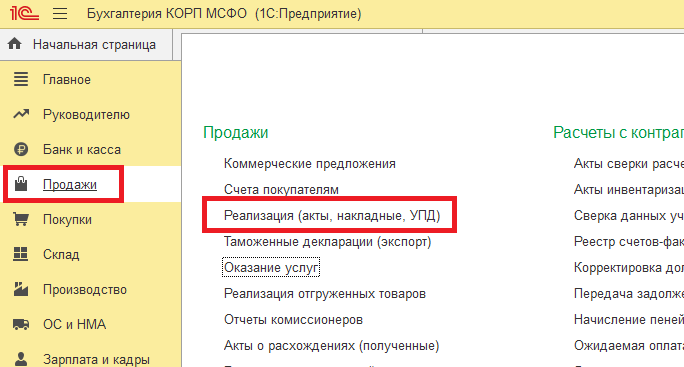 Рис.1. Раздел «Продажи» в программе «1С:Бухгалтерия»
Рис.1. Раздел «Продажи» в программе «1С:Бухгалтерия»
Для оформления реализации товаров при нажатии на кнопку создания необходимо выбрать товары (рис.2).
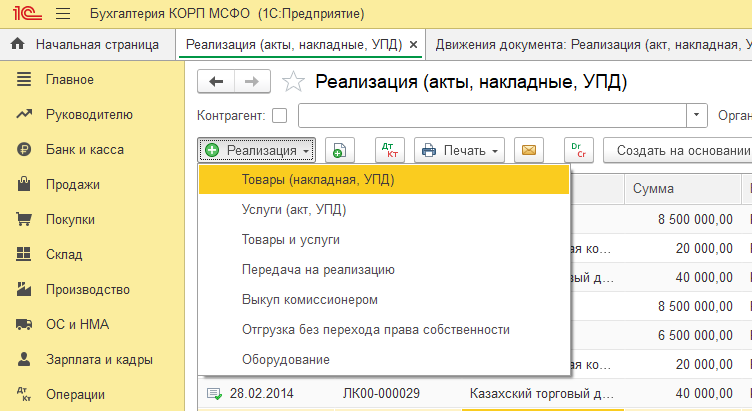 Рис.2. Раздел «Реализация» в программе «1С:Бухгалтерия»
Рис.2. Раздел «Реализация» в программе «1С:Бухгалтерия»
Кроме создания с нуля, документ реализации может быть создан копированием предыдущего документа отгрузки.
В документе необходимо указать данные собственной организации и клиента, а также склад, с которого будут списаны реализуемые товары. Все эти значения выбираются из соответствующих справочников, что исключает ошибку и ускоряет ввод документа.
Если документ оформляется на основании выставленного ранее счета, то можно указать его, тогда некоторую информацию можно заполнить на основании счета. Также можно внести счет сразу перед оформлением документа реализация (рис.3).
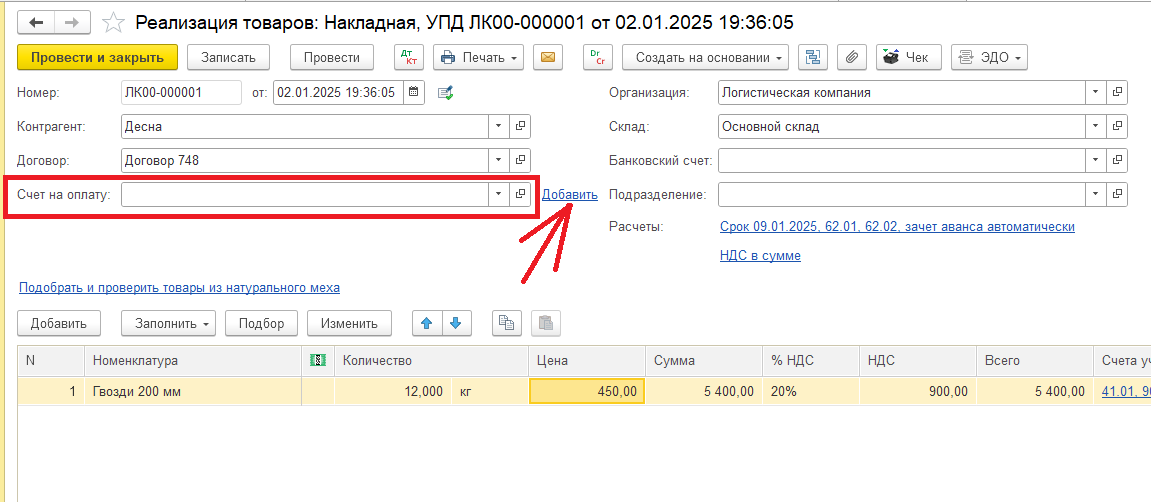 Рис.3. Накладная в «1С»
Рис.3. Накладная в «1С»
При оформлении реализации без счета товарно-материальные позиции вводятся в табличную часть. Каждая новая строка вносится кнопкой «Добавить», либо копированием строки. Проводки настраиваются прямо в документе. Как для расчетов в примере ниже (рис.4).
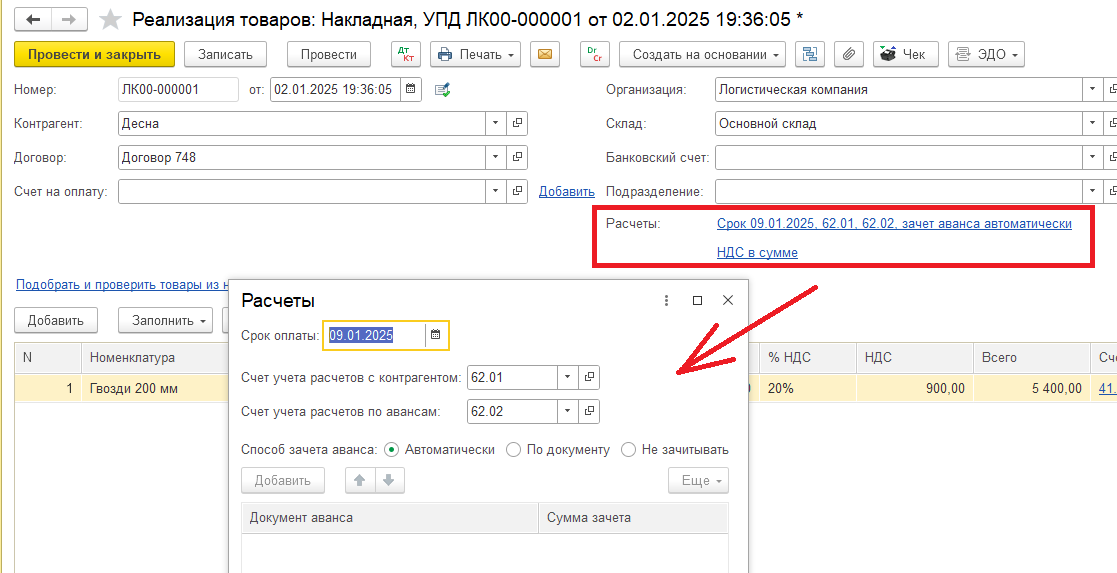 Рис.4. Накладная в «1С»
Рис.4. Накладная в «1С»
Так и для счетов списания товаров (рис.5).
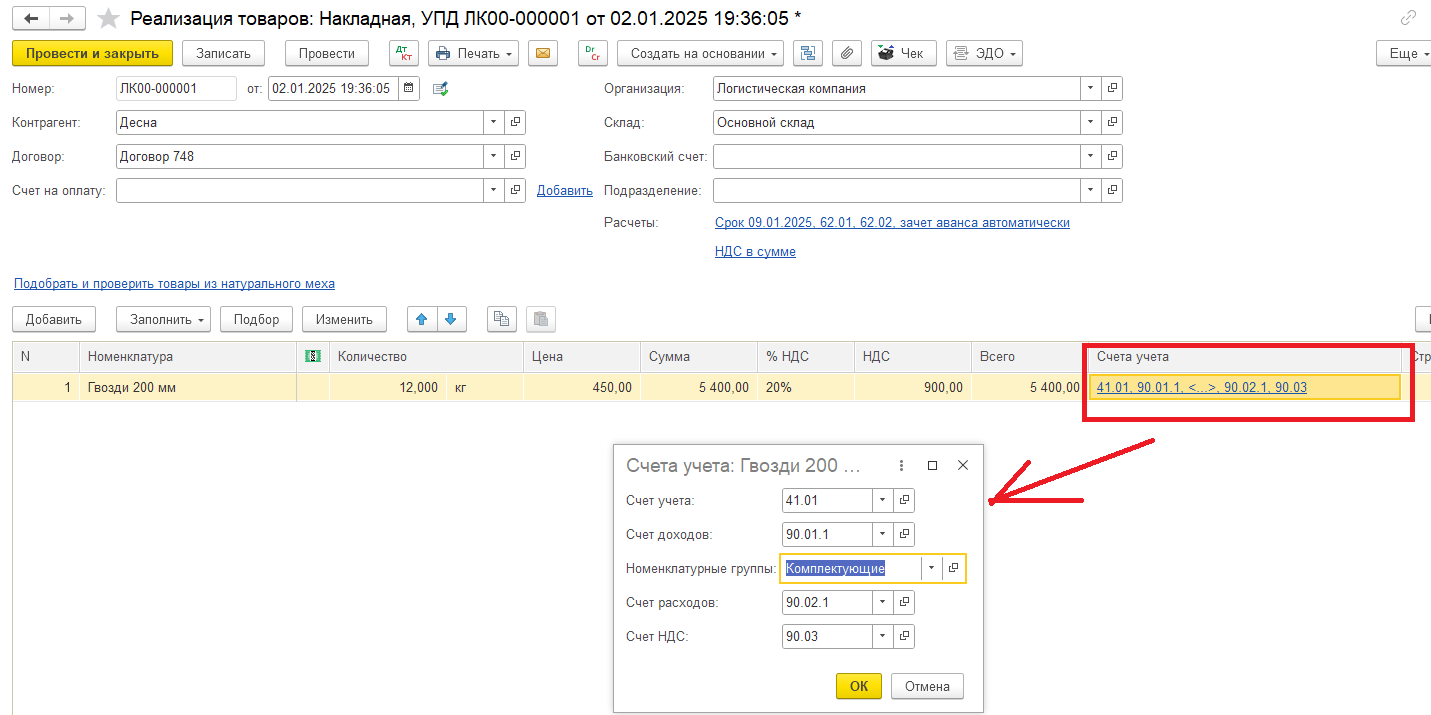 Рис.5. Накладная в «1С»
Рис.5. Накладная в «1С»
При проведении формируются проводки с учетом выставленных настроек (рис.6).
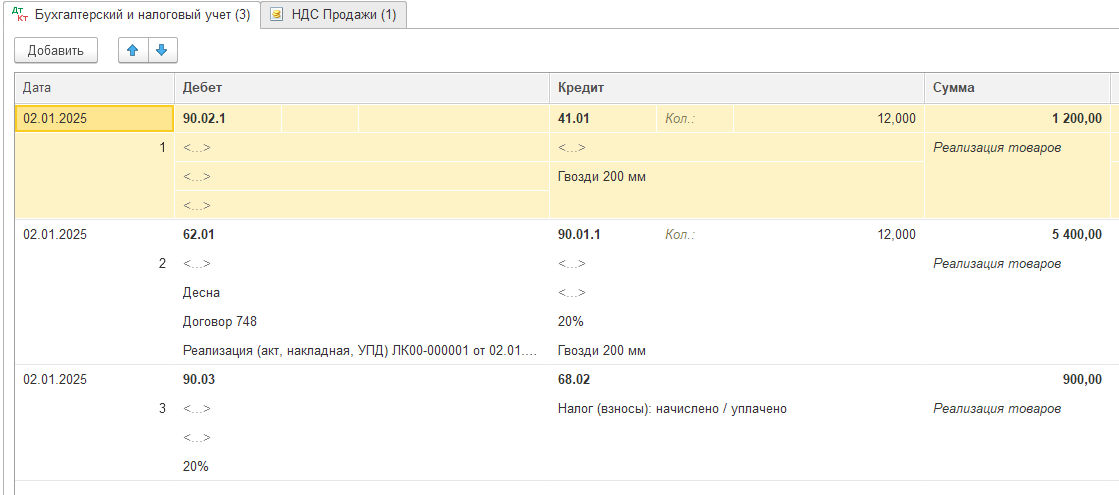 Рис.6. Формирование проводки в программе «1С:Бухгалтерия»
Рис.6. Формирование проводки в программе «1С:Бухгалтерия»
Основное сделано. Далее возможны несколько вариантов развития событий: документы могут передаваться в печатном виде физически, участвовать в ЭДО. Может формироваться счет-фактура или УПД. Для этих опций в сформированном и проведенном документе есть кнопка «Печать», а также специализированная группа реквизитов (рис.7).
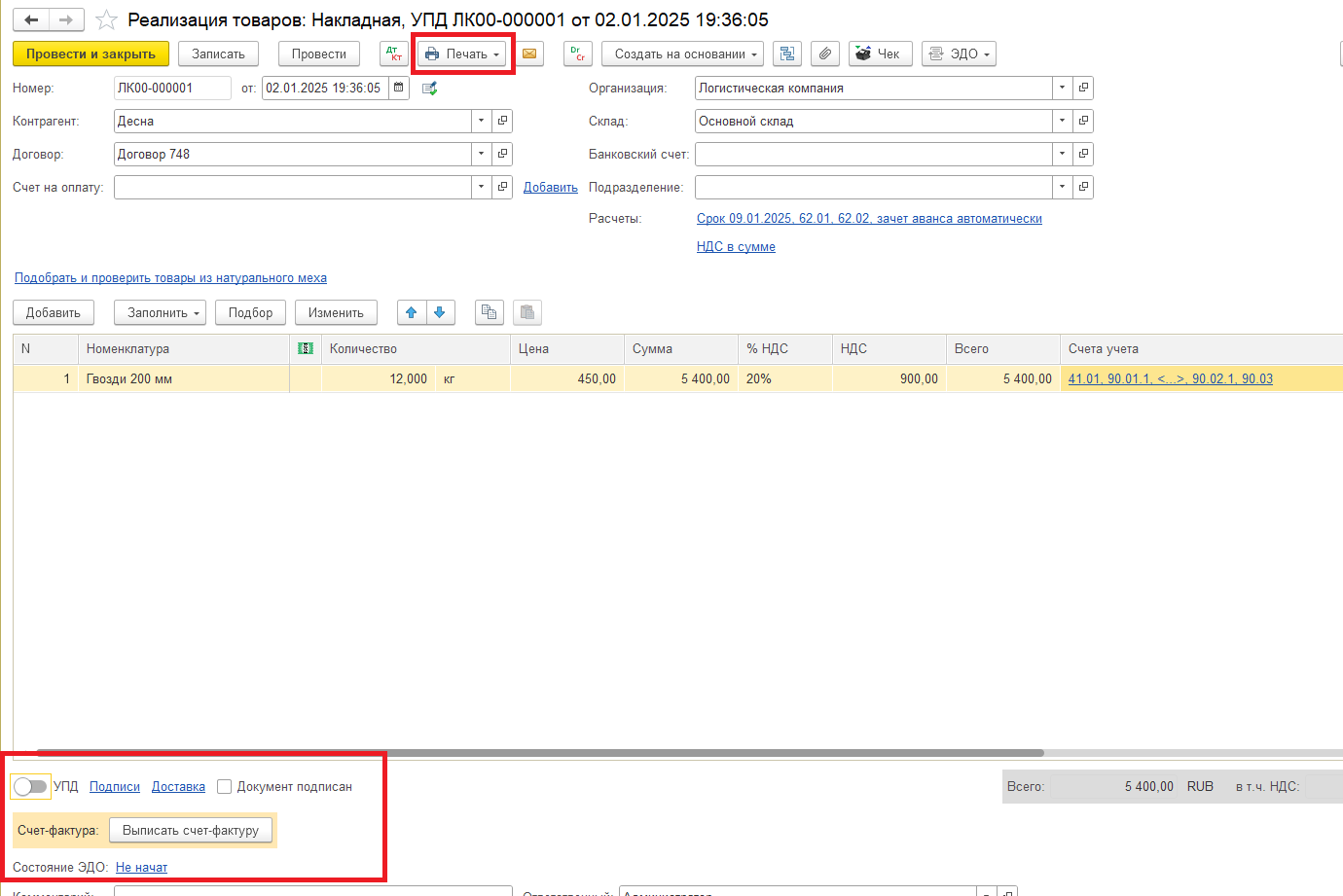 Рис.7. Печать документа в программе «1С»
Рис.7. Печать документа в программе «1С»
Реализация услуги
Реализация услуги немногим отличается от реализации товара. Сам документ оформляется из того же списка, только нужно выбрать вид «Услуга» (рис.8).
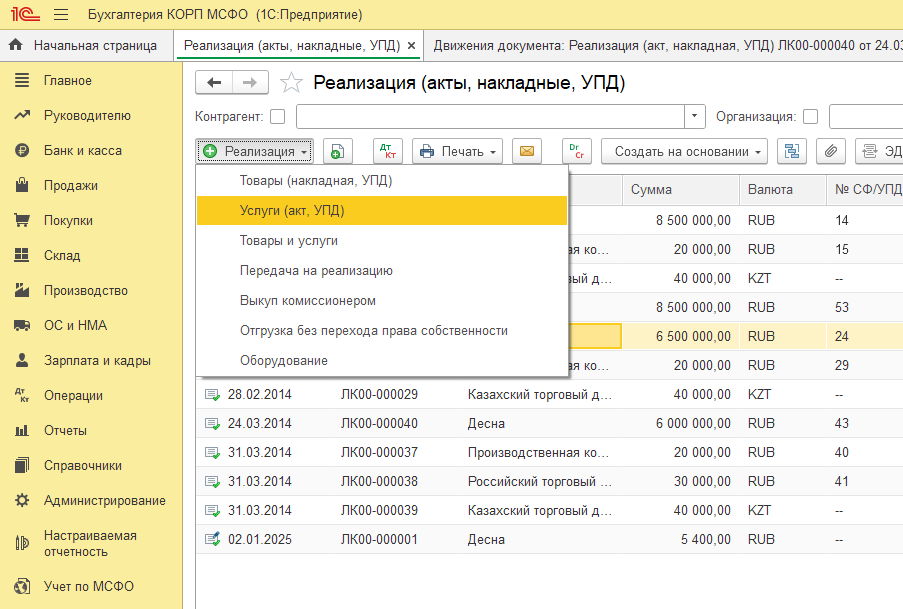 Рис.8. Реализация услуги в «1С:Бухгалтерии»
Рис.8. Реализация услуги в «1С:Бухгалтерии»
Заполнение и вид документа реализации услуги имеет незначительные отличия: отсутствует реквизит склад, упрощена табличная часть (рис.9).
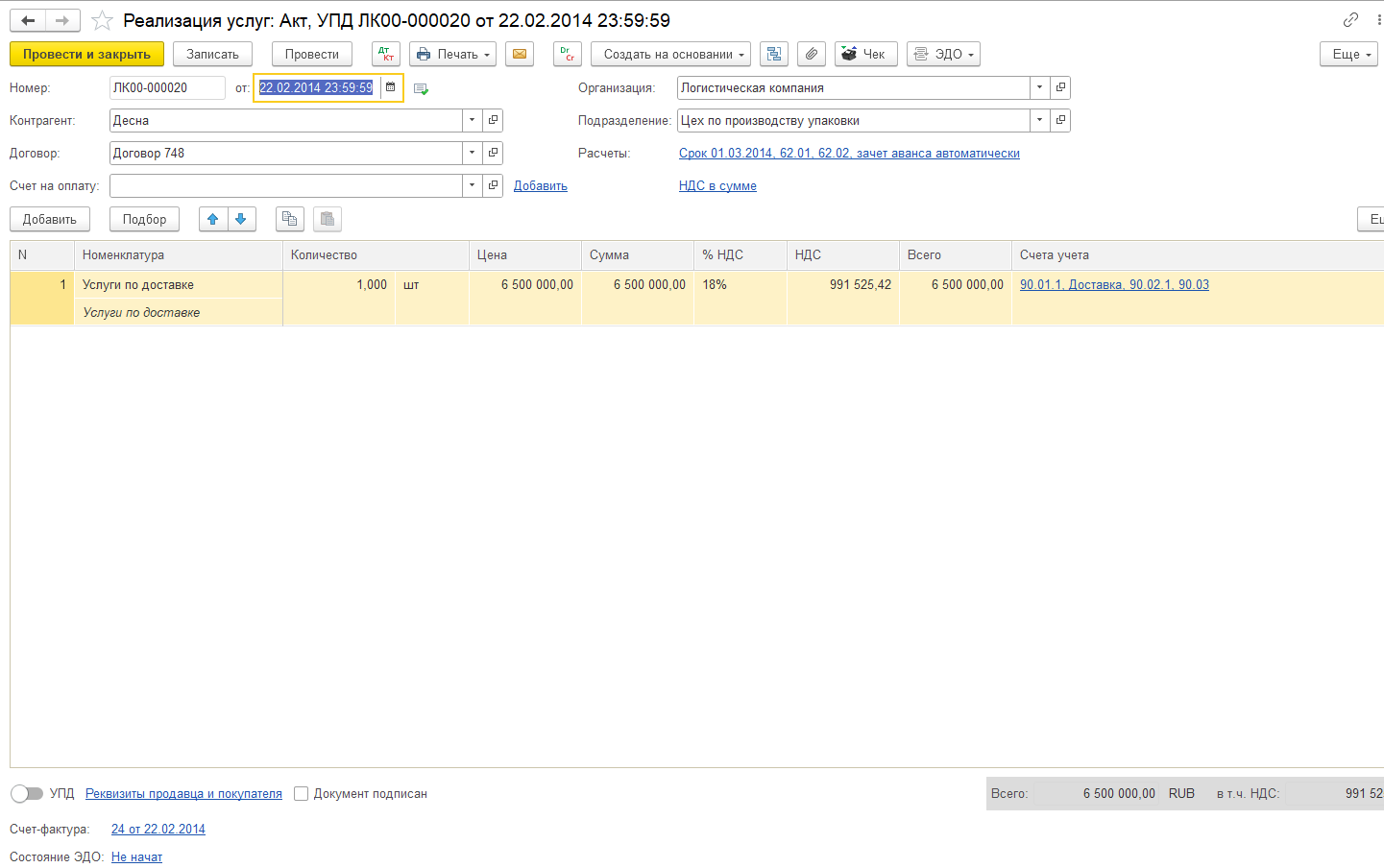 Рис.9. Реализация услуг в «1С:Бухгалтерии»
Рис.9. Реализация услуг в «1С:Бухгалтерии»
Принципы настройки проводок и формирования движений аналогичны реализации товаров. Проводки содержат суммы по отражению выручки и начислению НДС. Движения по списанию себестоимости отсутствуют (рис.10).
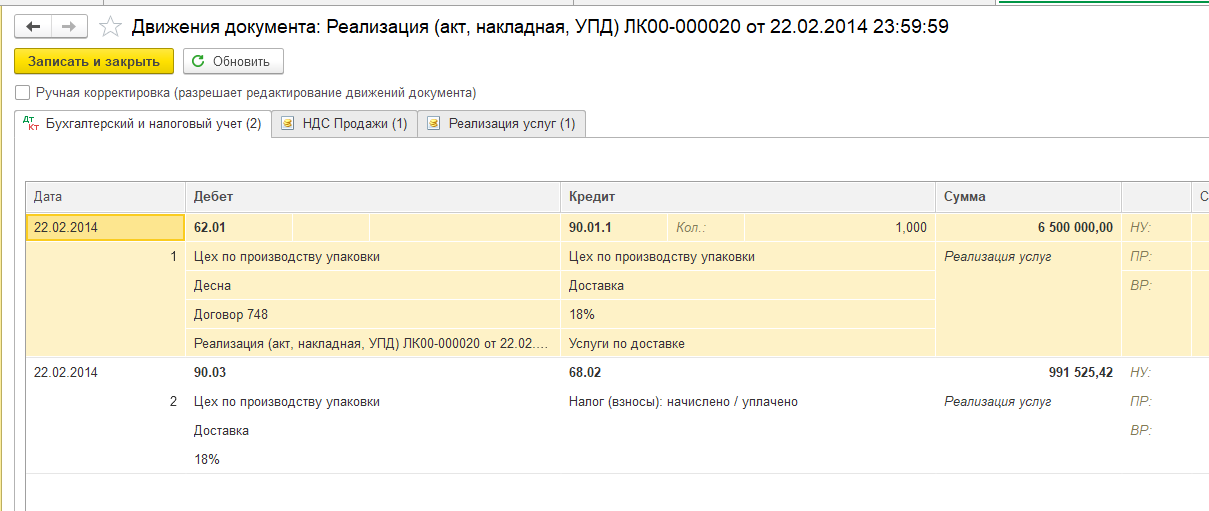 Рис.10. Реализация услуг в «1С:Бухгалтерии»
Рис.10. Реализация услуг в «1С:Бухгалтерии»
Стоит упомянуть, что в части реализации услуг могут быть определенные тонкости. Например, можно единоразово реализовывать услуги нескольким клиентам сразу. Или услуга реализуется не просто по прайсовой стоимости, но и с калькулированной себестоимостью. Для каждого из таких случаев созданы специализированные документы. Так, для пакетного ввода реализации услуги создан документ «Оказание услуг», а для услуги с калькулируемой себестоимостью – документ «Оказание производственных услуг».
Если вам нужна поддержка по работе с нашей инструкцией или возникли другие вопросы, связанные с «1С:Бухгалтерией», наша команда готова помочь! Свяжитесь с нами любым удобным для вас способом.
Реализация в «1С:ERP Управление предприятием 8.3»
Реализация товара
С точки зрения бухгалтерского оформления реализация товаров подчиняется единым правилам вне зависимости от программного продукта. Однако, настройки и необходимые действия могут различаться. Конфигурация «1С:ERP» (и программа «1С:Комплексная автоматизация») предназначены для учета не только регламентированного, но и управленческого и оперативного контуров учета. Это ведет к усложнению учета в части аналитики, настроек и оформления документов.
Вместе с этим, как показывает практика внедрения на предприятиях, в этом случае первичные документы формируют небухгалтерские отделы. Это могут быть департаменты продаж или подразделения склада. Роль бухгалтерии здесь скорее проверочная. Хотя, безусловно, первичные настройки отображения в бухгалтерском учете (шаблоны проводок) должны устанавливаться совместно с сотрудниками бухгалтерии.
Реализация товара оформляется в рассматриваемой программе одноименным документом «Реализация товаров и услуг», который располагается в разделе «Продажи» в общем журнале документов продаж (рис.11).
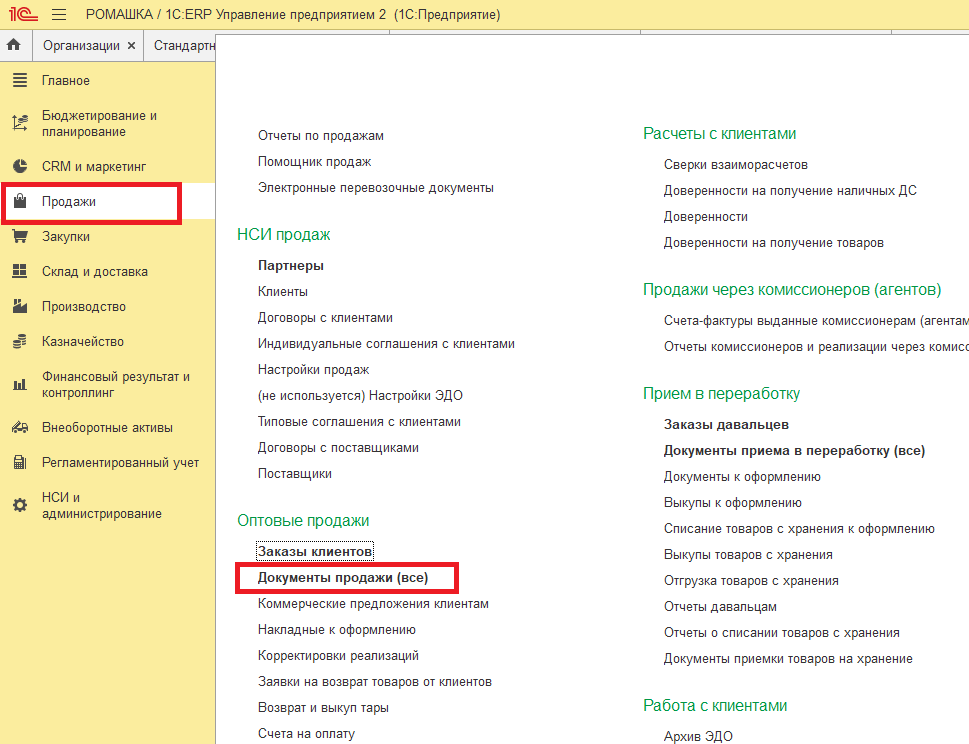 Рис.11. Раздел «Продажи» в «1С»
Рис.11. Раздел «Продажи» в «1С»
Журнал в виду большей функциональности также имеет более расширенный вид. Для создания нового документа необходимо по нажатию на кнопку «Создать» выбрать нужную операцию (рис.12).
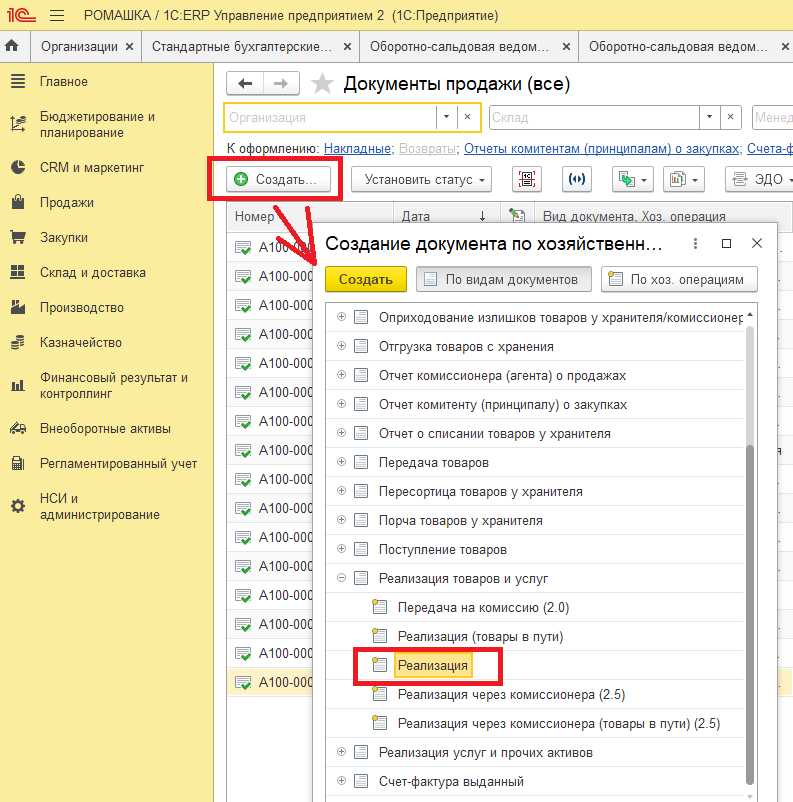 Рис.12. Создание нового документа в программе «1С:ERP»
Рис.12. Создание нового документа в программе «1С:ERP»
Документ «Реализация товаров и услуг» состоит из нескольких вкладок. На закладке «Основное» заполняется общая информация: кто является продавцом, кто – покупателем, состояние расчетов, валюта, склад отгрузки (рис.13).
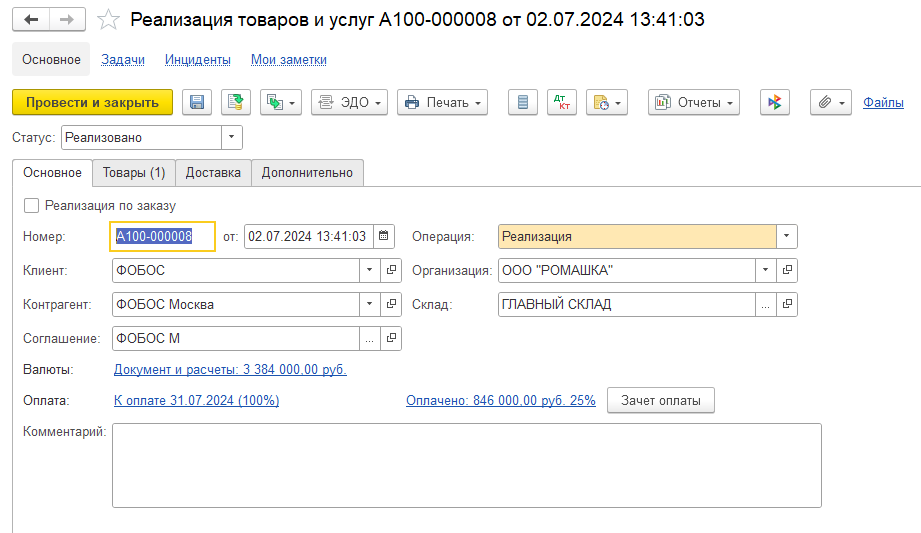 Рис.13. Документ «Реализация товаров и услуг»
Рис.13. Документ «Реализация товаров и услуг»
Вторая закладка нужна для товарного наполнения. Здесь перечисляются реализуемые товары, цены, ставка НДС, номер ГТД в случае, если товар является импортным, а также фиксируется номер, если товар является прослеживаемым (рис.14).
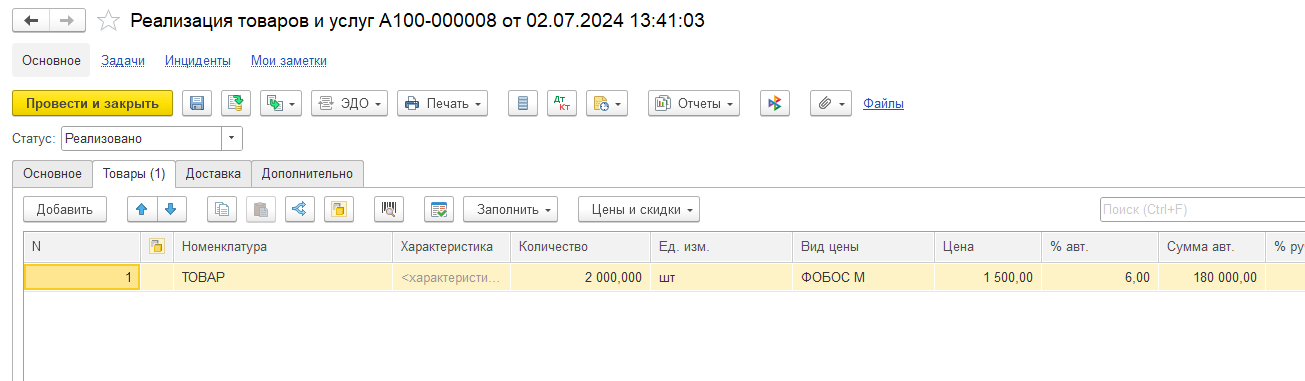 Рис.14. Документ «Реализация товаров и услуг»
Рис.14. Документ «Реализация товаров и услуг»
Закладка «Доставка» включает информацию для логистического отдела. Стоит отметить, что данные, введенные на этой закладке, никак не отражаются непосредственно на реализации: не увеличивают общую сумму накладной и не добавляют услугу (рис.15).
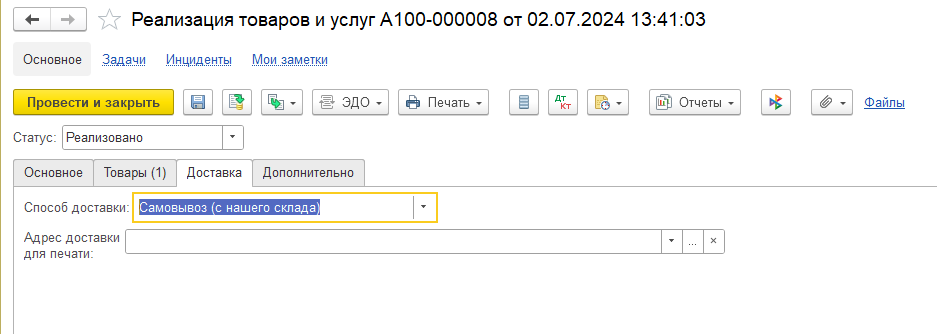 Рис.15. Документ «Реализация товаров и услуг»
Рис.15. Документ «Реализация товаров и услуг»
Последняя закладка «Дополнительно» служит для указания аналитики учета и особенностей налогообложения в части НДС (рис.16).
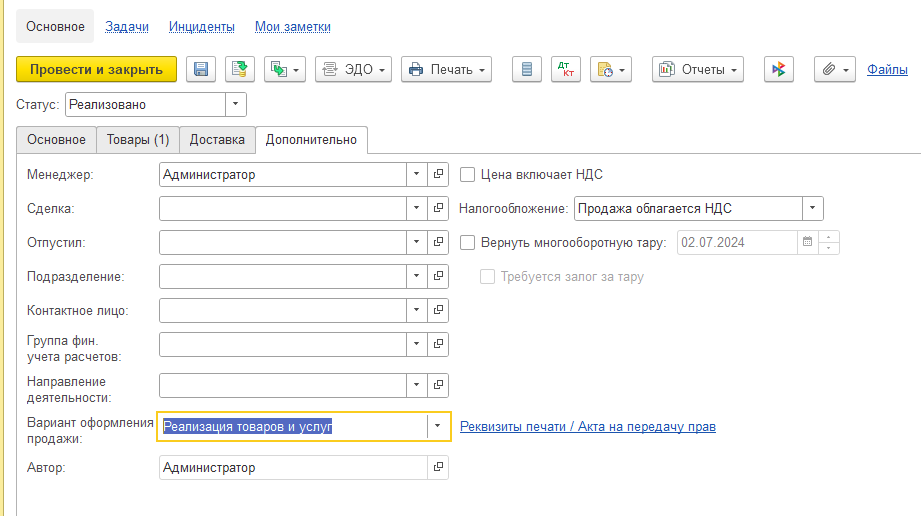 Рис.16. Вкладка «Дополнительно»
Рис.16. Вкладка «Дополнительно»
Документ «Реализация товаров и услуг» очень функционален. Проводки формирует этот же документ. Однако просмотреть их сразу после проведения документа не получится. Для того, чтобы появились проводки, необходимо выполнить определенные настройки, а также выполнить процедуру закрытия месяца.
На проводки влияют настройки «Группы финансового учета для номенклатуры (товара)» и «Группы финансового учета расчетов для клиента» (рис.17,18).
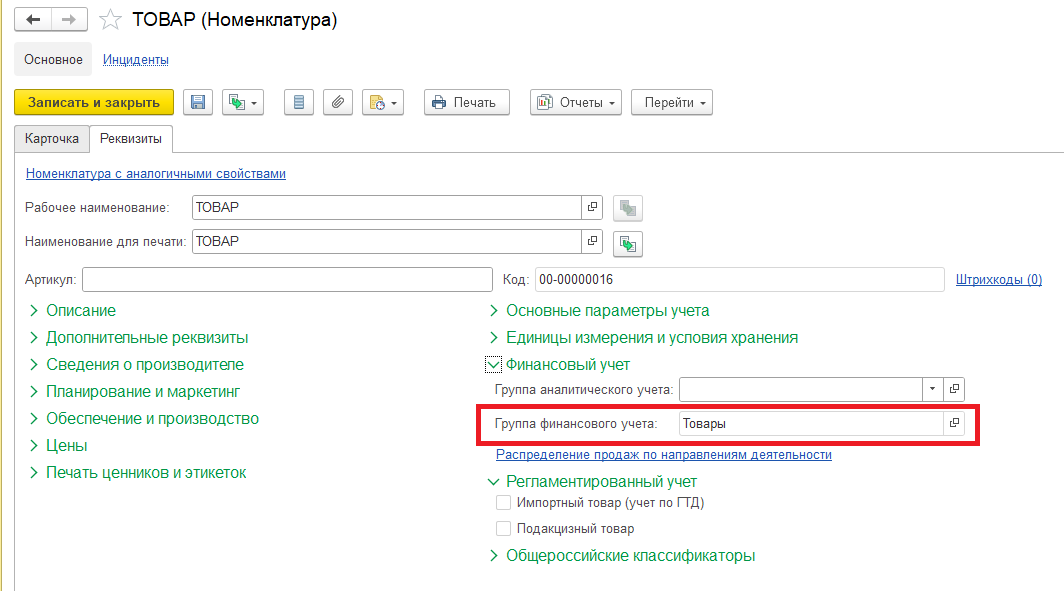 Рис.17. Товар (Номенклатура») в «1С»
Рис.17. Товар (Номенклатура») в «1С»
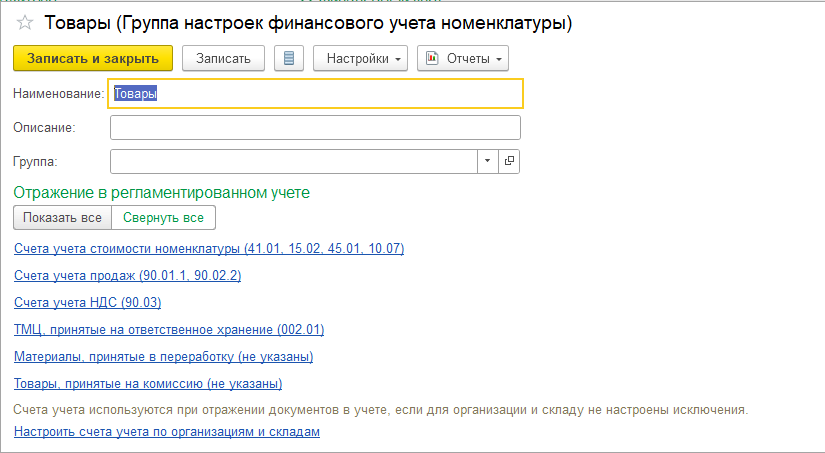 Рис.18. Товар (Номенклатура») в «1С»
Рис.18. Товар (Номенклатура») в «1С»
Именно эта настройка определит, с какого счета будет списана номенклатура, по каким счетам буду отражены выручка от продажи, себестоимость продажи и сумма НДС.
Для взаиморасчетов все немного сложнее. Группа финансового учета расчетов может быть определена как в договоре, так и непосредственно в документе «Реализации товаров и услуг». А может быть не определена в указанных местах вовсе, тогда будет действовать шаблон, установленный по умолчанию. Шаблон доступен из настроек регламентированного учета (рис.19).
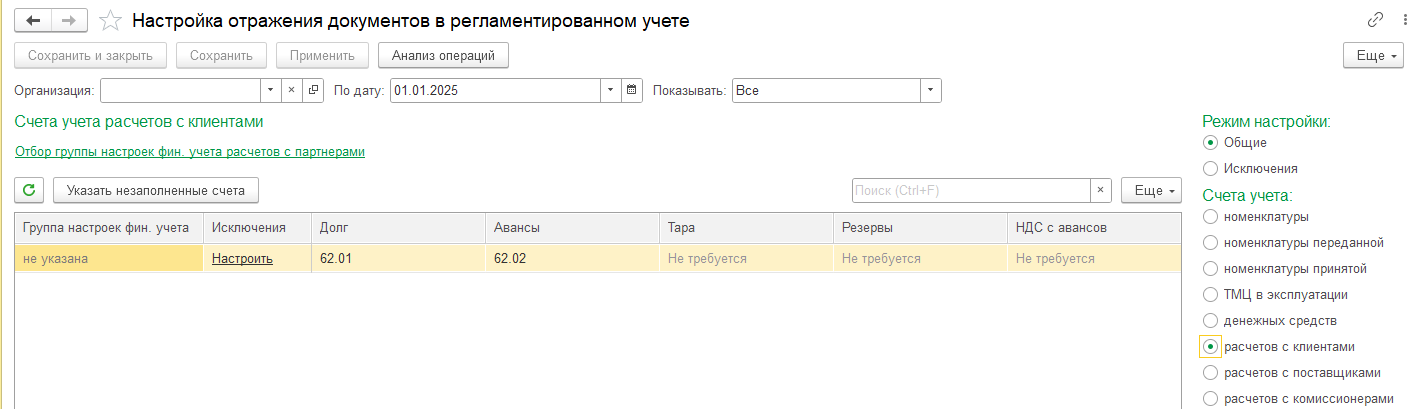 Рис.19. Настройка отражения документов в регламентированном учете
Рис.19. Настройка отражения документов в регламентированном учете
Для наших настроек документ сформировал проводки (рис.20).
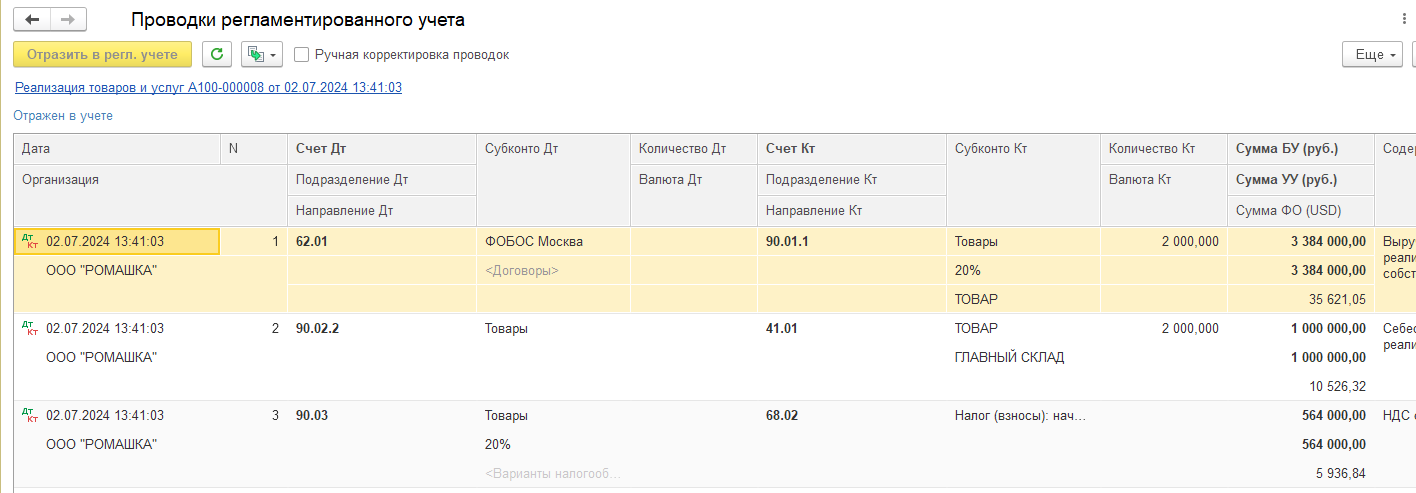 Рис.20. Проводки регламентированного учета
Рис.20. Проводки регламентированного учета
Для того, чтобы их посмотреть, необходимо нажать на значок бухгалтерского учета в документе «Реализация товаров и услуг» (рис.21).
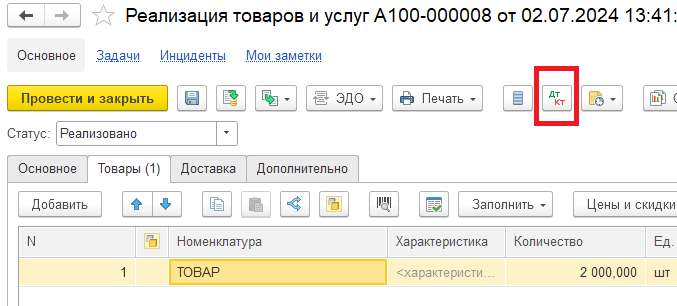 Рис.21. Реализация товаров и услуг в «1С:ERP»
Рис.21. Реализация товаров и услуг в «1С:ERP»
Нужна консультация? Наши специалисты помогут вам подобрать наилучшие варианты оформления даже для самых сложных схем реализации товаров и услуг в программах «1С:Бухгалтерия» и «1С:ERP». Обращайтесь!
Реализация услуги
Услугу в комплексной программе можно реализовать тем же документом, что и товар. Даже без дополнительных настроек. Программа сама определяет по типу номенклатуры, что должно быть заполнено в табличной части. И адаптирует ее построчно. Таким образом, в одном документе единым списком можно реализовать как товары, так и услуги.
Кроме основного документа «Реализация товаров и услуг» существуют специализированные документы для особых случаев. Например, для реализации по неосновной деятельности лучше использовать документ «Реализация услуг и прочих активов». Документ располагается и формируется из общего журнала. Закладка «Основное» документа выглядит примерно также, как и в документе «Реализация товаров и услуг» (рис.22).
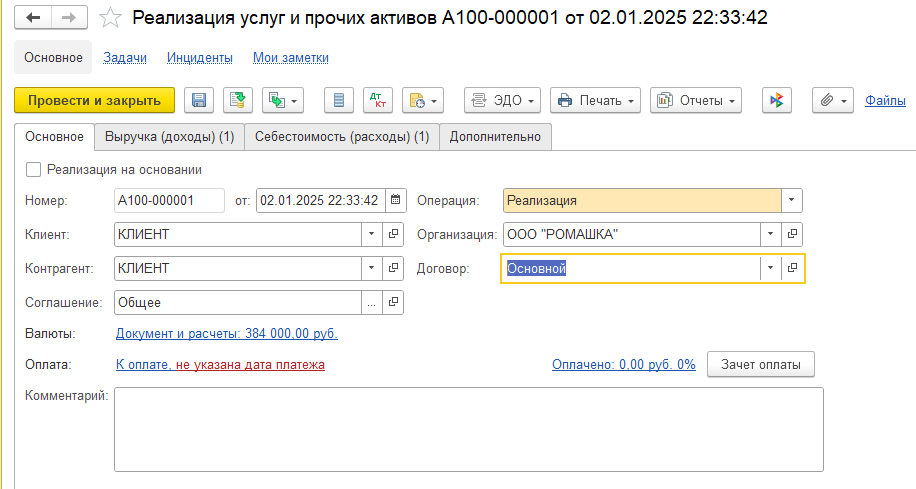 Рис.22. Документ «Реализация услуг и прочих активов»
Рис.22. Документ «Реализация услуг и прочих активов»
Остальные закладки адаптированы под потребность. Так как основное предназначение документа – неосновная деятельность, в документе сразу можно указать статьи и аналитику доходов (рис.23).
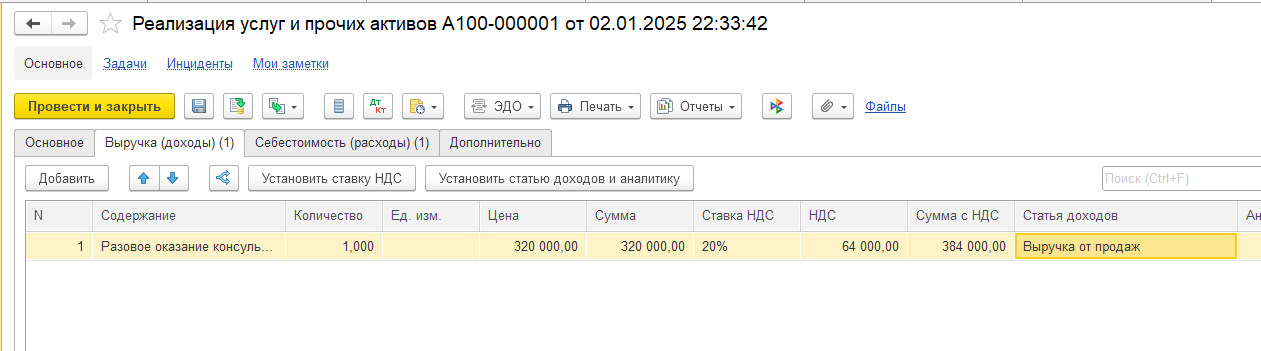 Рис.23. Документ «Реализация услуг и прочих активов»
Рис.23. Документ «Реализация услуг и прочих активов»
А также списать нужные понесенные расходы в себестоимость реализованной услуги (рис.24).
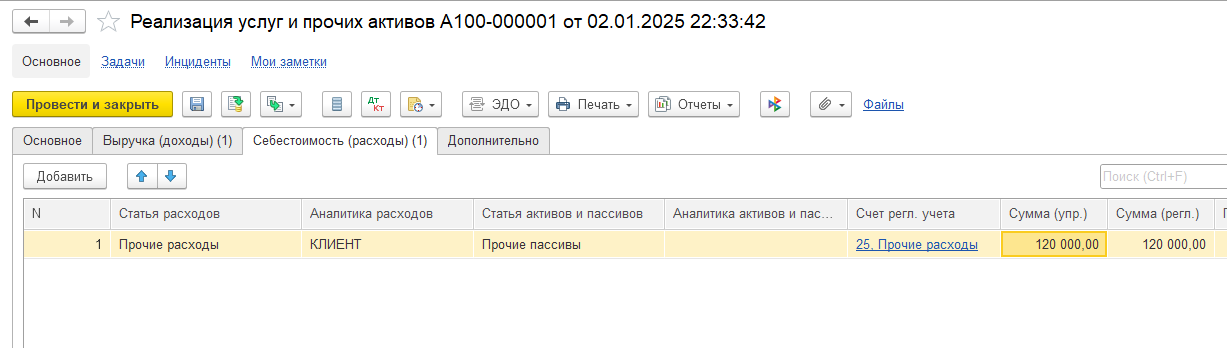 Рис.24. Документ «Реализация услуг и прочих активов»
Рис.24. Документ «Реализация услуг и прочих активов»
Важно отметить, что документ полностью отвязан от номенклатуры. В нем все базируется на доходах и расходах.
Если в компании оказываются производственные услуги, по аналогии с программой «1С:Бухгалтерия» существует документ «Акт об оказании производственных услуг».
Заключение
Важно отметить, что все виды и возможные особенности реализации не покрываются продемонстрированным выше функционалом. Сюда можно отнести и комиссионные схемы, и экспортные реализации, реализацию товаров с хранения. Тема реализации настолько обширна, что охватить ее в рамках одной статьи довольно сложно.
Если вам необходима консультация, наши специалисты с удовольствием подскажут любые варианты оформления даже самых нестандартных схем.









